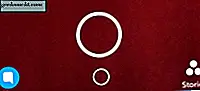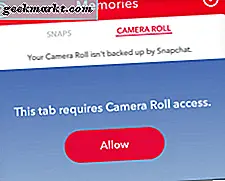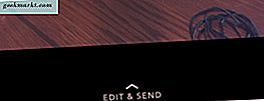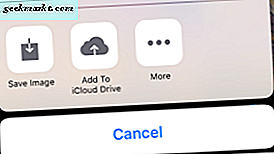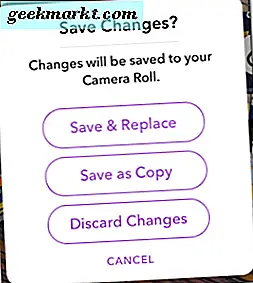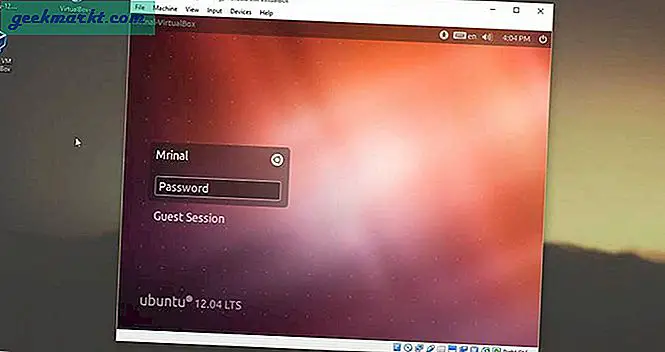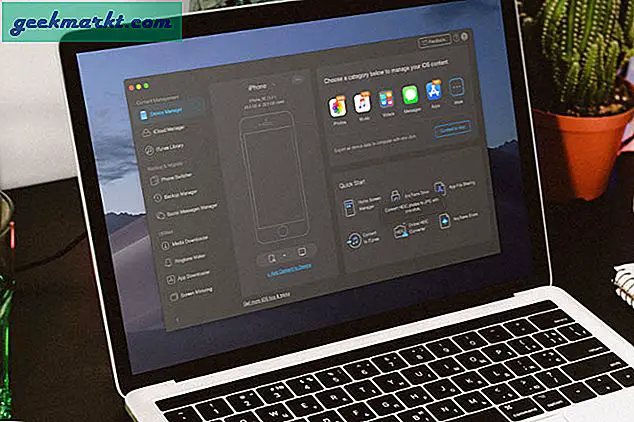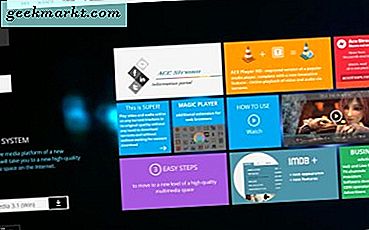कभी-कभी हम उन क्षणों को पकड़ते हैं जो भयानक तस्वीरों के लिए तैयार होंगे, लेकिन यह हमारे अनुयायियों के साथ साझा करने के लिए तुरंत हमारे पास नहीं होता है। इसके बजाए, यह हमारे फोन के कैमरे रोल में अवांछित और अनुचित है। शुक्र है, इसे वहां रहना नहीं है। स्नैपचैट ऐप के माध्यम से अपने कैमरे के रोल से फ़ोटो तक पहुंच बनाना, उन्हें संपादित करना और अनुयायियों के साथ साझा करना आसान बनाता है।
दूसरी तरफ, आपने अपने स्नैपचैट कैमरे के साथ एकदम सही फोटो छीन लिया होगा ताकि यह तय किया जा सके कि यह सार्वजनिक खपत के लिए काफी परिपक्व नहीं है। कोई बात नहीं। स्नैपचैट आपके कैमरे रोल या यादों को बाद में संपादन और साझा करने के लिए स्नैप को सहेजना आसान बनाता है।
जो भी आपकी तस्वीर की बचत और संपादन की ज़रूरत है, स्नैपचैट ने आपको कवर किया है। ऐसे।
स्नैपचैट पर अपने कैमरा रोल से चित्र कैसे जोड़ें
तीन सप्ताह पहले आपके सबसे अच्छे दोस्त के जन्मदिन के बश में एक तस्वीर साझा करना चाहते हैं? अपने फोन के कैमरे रोल में सभी फ़ोटो तक पहुंचने के लिए इन सरल चरणों का पालन करें।
- ओपन स्नैपचैट।
- स्नैपचैट कैमरा दृश्य पर जाएं (यदि आप पहले से नहीं हैं)।
- कैमरा दृश्य के निचले केंद्र में दो मंडलियों के छोटे पर टैप करें।
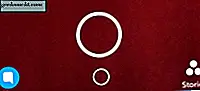
- कैमरा रोल टैब टैप करें।
- स्नैपचैट को अपने फोन के कैमरे रोल तक पहुंचने की अनुमति देने के लिए टैप करें।
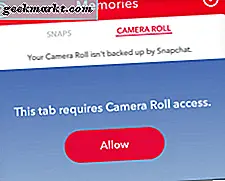
- उस फोटो पर टैप करें जिसे आप साझा करना चाहते हैं।
- संपादित करें और भेजें टैप करें ।
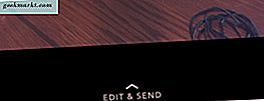
- फ़ोटो को तुरंत साझा करने के लिए नीले तीर को टैप करें, या साझा करने से पहले फ़ोटो को संपादित करने के लिए पेंसिल आइकन टैप करें।

ये लो। अब आपके सभी अनुयायी आपके बीएफएफ शेरोन को देख सकते हैं कि लिंग और शहर थीम्ड शराब बनाने की किट आपने उसे खरीदा था।
कैमरा रोल से ली गई तस्वीरों को कैसे संपादित करें
जब आप एक तस्वीर साझा करते हैं जिसे मूल रूप से स्नैपचैट में नहीं लिया गया था, तो आपके पास अभी भी अधिकांश फोटो संपादन सुविधाओं तक पहुंच है। ध्यान दें कि हमने कहा, "सबसे अधिक।" आप किसी भी भूगर्भीय या टैग का उपयोग करने में सक्षम नहीं होंगे क्योंकि वे सीधे उस समय और स्थान से संबंधित हैं जब फोटो लिया गया था, ऐप के बाहर ली गई तस्वीरों के बारे में स्नैपचैट के पास जानकारी नहीं है। हालांकि, आपके पास अभी भी निम्नलिखित सभी संपादन सुविधाओं तक पहुंच है।
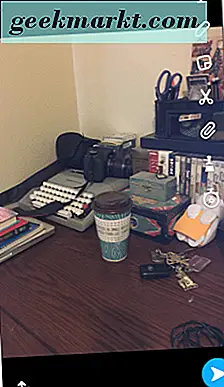
- टेक्स्ट - फोटो में टेक्स्ट जोड़ने के लिए टी टैप करें। दाएं रंगीन रंग के साथ फ़ॉन्ट का रंग बदलें। फिर से टी टैप करके टेक्स्ट का आकार / शैली बदलें।
- ड्रा - तस्वीर पर आकर्षित करने के लिए पेंसिल टैप करें। दाएं रंगीन रंग के साथ पेंसिल का रंग बदलें। जब आप समाप्त कर लें तो फिर पेंसिल आइकन टैप करें।
- स्टिकर या इमोजी - फोटो में स्टिकर या इमोजी जोड़ने के लिए स्टिकर आइकन टैप करें। अधिक स्टिकर विकल्पों के लिए नीचे पट्टी को देखना याद रखें।
- कट और पेस्ट करें - फोटो के एक हिस्से को काटने और कॉपी करने के लिए कैंची टैप करें। उस अनुभाग का पता लगाने के लिए अपनी अंगुली का प्रयोग करें जिसे आप काटना चाहते हैं। कटौती भाग को चारों ओर स्थानांतरित करने और उसे रखने के लिए अपनी उंगली का दोबारा उपयोग करें।
- एक यूआरएल संलग्न करें - छवि में यूआरएल जोड़ने के लिए पेपरक्लिप टैप करें।
- थीम जोड़ें - अपनी तस्वीर में थीम जोड़ने के लिए पेंटब्रश टैप करें। अपनी अंगुली का उपयोग करके थीम के माध्यम से स्क्रॉल करें और अपनी इच्छानुसार टैप करें। ध्यान दें कि थीम केवल मूल तस्वीर पर लागू होंगी।
- समय सीमा निर्धारित करें - चयन करने के लिए घड़ी को टैप करें कि आप कितने समय तक अनुयायियों को स्नैप दिखाना चाहते हैं।
बाद में साझा करने के लिए स्नैप कैसे सहेजें
यदि आप रिवर्स में काम कर रहे हैं और आपने स्नैपचैट कैमरे का उपयोग करके एक तस्वीर छीन ली है जिसे आप अभी तक साझा नहीं करना चाहते हैं, तो इसे निचले बाएं कोने में सेव आइकन को टैप करके अपने कैमरे रोल या यादों में सहेजें।
दूसरी तरफ, अगर आपने अपने कैमरे के रोल से एक फोटो लिया है और स्नैपचैट में संपादित किया है तो यह तय करने के लिए कि आप इसे बाद में सहेजना चाहते हैं, निम्न चरणों को पूरा करें।
- निचले बाएं कोने में सेव आइकन को टैप करें।
- छवि सहेजें टैप करें ।
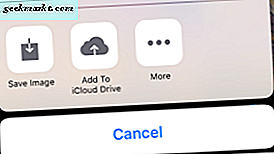
या ...
- टैप हो गया ।
- कॉपी के रूप में सहेजें और बदलें या सहेजें टैप करें । ध्यान दें कि सहेजें और बदलें आपके कैमरे रोल से मूल छवि को हटा देगा।
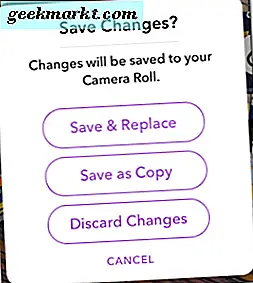
यदि आप यादों में स्नैप सहेजते हैं, तो आप इसे एक्सेस कर सकते हैं और इसे उसी तरह संपादित कर सकते हैं जैसे आप अपने कैमरे रोल में फ़ोटो एक्सेस और संपादित करते हैं। हालांकि, चूंकि स्नैपचैट कैमरे के साथ इन तस्वीरों को लिया गया था, उनके पास कुछ और संपादन विकल्प हैं। अर्थात्, आप उस समय और स्थान पर उपयुक्त जियोटैग और फ़िल्टर जोड़ सकते हैं जिन्हें स्नैप लिया गया था।
स्नैपचैट की आसान बचत और एक्सेस फ़ंक्शंस के लिए धन्यवाद, प्रत्येक स्नैप में स्नैप निर्णय शामिल नहीं होता है। अपना समय लें, अपनी तस्वीरों का आनंद लें, और जब आप तैयार हों तो साझा करें।